Herstel de verloren / verwijderde iPhone-gegevens, waaronder foto's, contacten, video's, bestanden, oproeplog en meer gegevens van uw SD-kaart of apparaat.
Android Herstel verwijderde foto's in 3 fenomenale methoden
 Bijgewerkt door Boey Wong / 24 mei 2023 09:15
Bijgewerkt door Boey Wong / 24 mei 2023 09:15Als we speciale gelegenheden vieren, kunnen we niet anders dan foto's maken voor een documentaire. Eens in je leven herinneringen verdienen het om gekoesterd te worden.
Foto's zijn misschien wel een van de meest waardevolle gegevens op je Android-telefoon. We zullen ze koste wat het kost behouden om de kans te krijgen om terug te blikken op ons verleden.
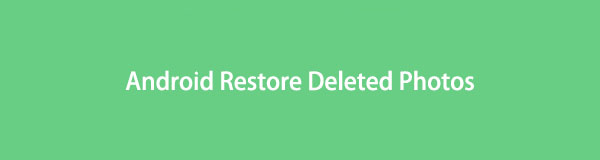
Maar wat als u ze op een dag per ongeluk van uw Android-telefoon hebt verwijderd? Of zijn ze gewoon weg zonder het te weten? Dat is stressvol! Laat uw foto's niet voor altijd verloren gaan op uw telefoon. Gelukkig onthult dit bericht de 3 eenvoudige technieken voor hoe Android herstelt verwijderde foto's. Ga verder om meer details over hen te leren.

Gidslijst
Deel 1. Android Herstel verwijderde foto's met FoneLab Android Data Recovery
FoneLab Android Data Recovery is een onmisbare tool voor het herstellen van verwijderde foto's op je Android-telefoon. Het zal inderdaad bestanden ophalen, ongeacht de reden waarom u ze bent kwijtgeraakt. Per ongeluk verwijderde, virusaanvallen en onjuiste behandeling zijn enkele herstelbare scenario's die het ondersteunt. Bovendien hoeft u zich geen zorgen te maken als u niet zeker weet welke verwijderde foto's u wilt herstellen. Het biedt u zijn voorbeeldfunctie. Dit betekent dat u de inhoud van de bestanden kunt bekijken voordat u ze herstelt.
Met FoneLab voor Android herstelt u de verloren / verwijderde iPhone-gegevens, inclusief foto's, contacten, video's, bestanden, oproeplog en meer gegevens van uw SD-kaart of apparaat.
- Herstel gemakkelijk foto's, video's, contacten, WhatsApp en meer gegevens.
- Voorbeeld van gegevens vóór herstel.
- Android-telefoon en SD-kaartgegevens zijn beschikbaar.
Bovendien ondersteunt deze software verschillende Android-telefoons. Het omvat Sony, HUAWEI, LG, Motorola en meer. Inspecteer de onderstaande stappen en voer ze daarna correct uit.
Stap 1Zorg dat de FoneLab Android Data Recovery-tool op uw computer staat. Klik op de Gratis download pictogram of knop om het downloadproces te starten. Het duurt maar een paar seconden als je een sterke internetverbinding hebt. Zoek daarna het gedownloade bestand en stel het in op uw computer. Start daarna de software door erop te klikken.
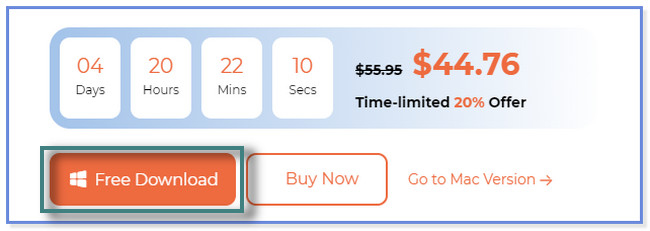
Stap 2Bij de eerste pop-up van de software op uw computerscherm ziet u de 3 functies. Kies uit alle van hen de Android Data Recovery knop. Het kan veilig verwijderde gegevens van Android-telefoons herstellen.
Opmerking: u kunt de andere 2 functies van deze software bekijken en verkennen. De tijd zal komen. U kunt ze gebruiken voor toekomstige uitgaven. Het bevat Broken Android Data Extraction en Back-up en herstel van Android-gegevens.
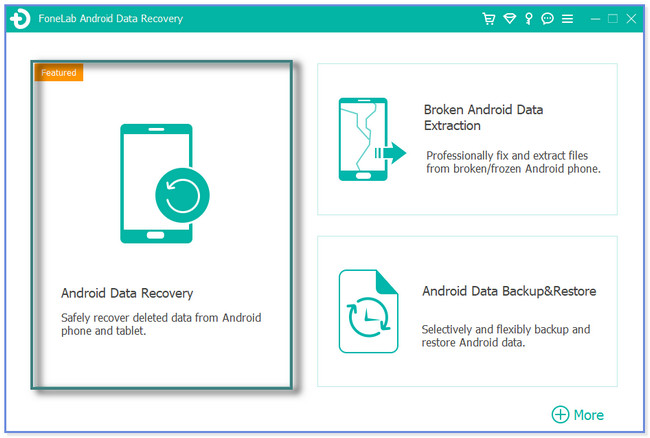
Stap 3Sluit de telefoon alstublieft aan op de software. Gebruik tijdens het proces een USB-kabel. Daarna laat de software u de gegevens kiezen die u wilt ophalen. Aangezien u verwijderde foto's wilt herstellen, selecteert u de Gallery en Afbeeldingenbibliotheek pictogrammen is beter. Klik daarna op de Volgende knop.
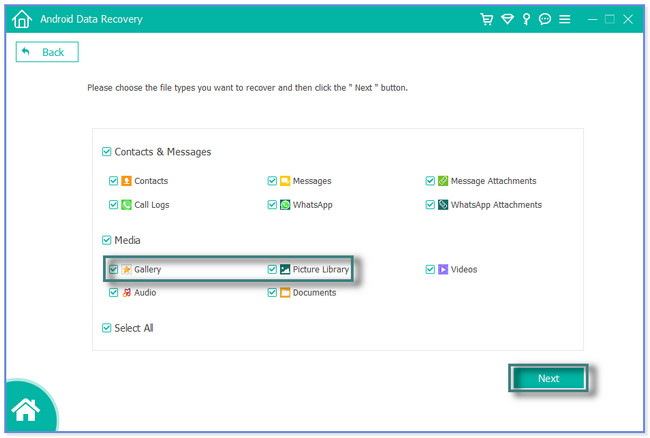
Stap 4Onze software controleert eerst de informatie over de Android-telefoon. Het maakt je telefoon klaar voor het scanproces. Het vereist ook het downloaden van de FoneGo app op je Android-telefoon. Download de app in de Google Play Store. Na het downloaden van de assistent-app, opent u deze en tikt u op Altijd toestaan knop. Klik op de Ik heb toestemming gegeven pictogram op uw computer om de app of telefoon toegang te geven tot de software.
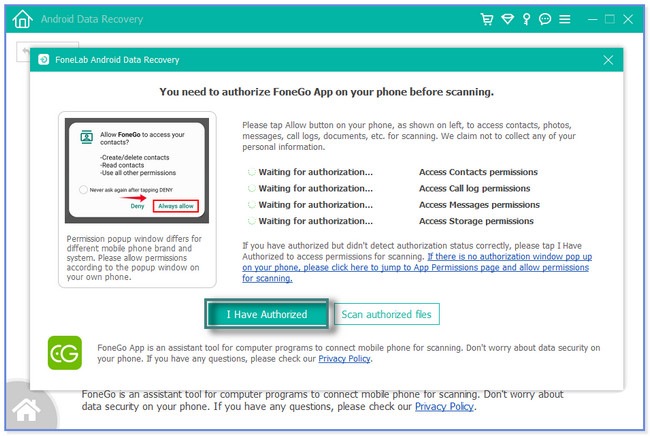
Stap 5De herstelinterface verschijnt. Zoek de Media gedeelte linksonder in de software. Klik daarna op de Gallery en Afbeeldingenbibliotheek iconen. De resultaten van het scanproces verschijnen aan de rechterkant. Kies de verwijderde foto's die u terug wilt zetten naar uw telefoon en klik op de Herstellen knop erna. Onze software heeft slechts enkele seconden of minuten nodig om uw verwijderde foto's terug te halen. Koppel de telefoon later veilig los van de computer.
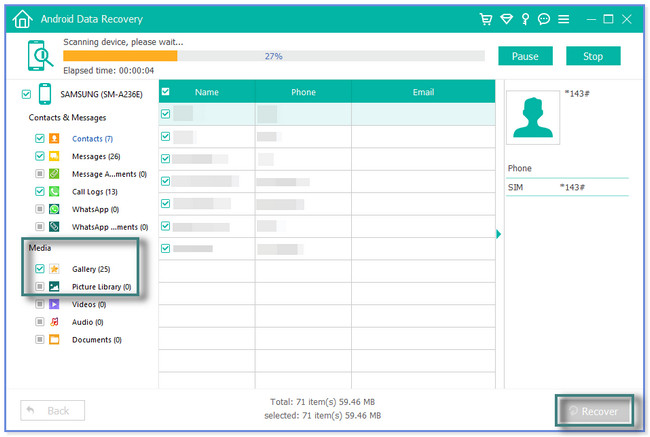
FoneLab Android Data Recovery helpt u verwijderde foto's te herstellen met of zonder back-up. Afgezien van deze tool, kunt u verwijderde foto's op Google Drive en Samsung Cloud herstellen. Maar zorg ervoor dat u een back-up maakt van uw foto's en deze uploadt voordat ze verloren gaan. Als dit niet het geval is, kunt u de volgende methoden hieronder niet gebruiken. Wil je ze ontdekken? Doorgaan.
Met FoneLab voor Android herstelt u de verloren / verwijderde iPhone-gegevens, inclusief foto's, contacten, video's, bestanden, oproeplog en meer gegevens van uw SD-kaart of apparaat.
- Herstel gemakkelijk foto's, video's, contacten, WhatsApp en meer gegevens.
- Voorbeeld van gegevens vóór herstel.
- Android-telefoon en SD-kaartgegevens zijn beschikbaar.
Deel 2. Android Herstel verwijderde foto's van Samsung Cloud
Samsung Cloud is een cloudopslag waarmee u kunt synchroniseren, back-ups maken en herstel gegevens op uw Samsung-telefoons. Het ondersteunt bijna al uw telefoongegevens, zoals oproeplogboeken, berichten, foto's, video's, enz. Maar deze cloudopslag is alleen exclusief voor Samsung-apparaten. En als u niet-Samsung-apparaten gebruikt, kunt u Samsung Cloud niet gebruiken om uw verwijderde foto's te herstellen.
Ben je een Samsung-gebruiker? Volg de onderstaande stappen om verwijderde foto's te herstellen met Samsung Cloud.
Stap 1Tik op de Ontdek pictogram op je telefoon Instellingen app - typ in Accounts en back-up. Zoek daarna de Samsung Cloud-locatie en tik op de Data herstellen knop.
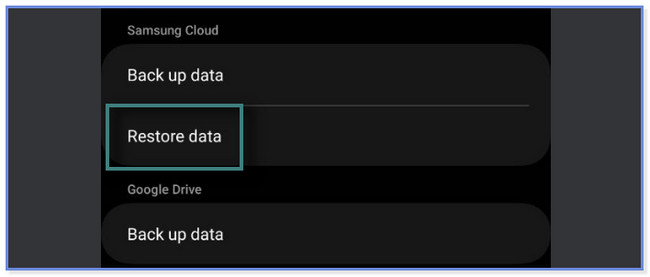
Stap 2U ziet de vorige back-ups bovenaan het scherm. Kies de nieuwste. Later ziet u meer opties voor het herstellen van verwijderde foto's voor uw Android-telefoon.
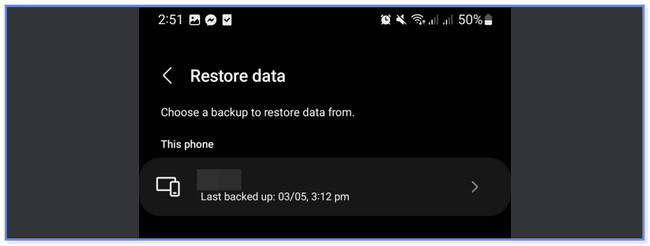
Stap 3Selecteer de gegevens die u wilt herstellen. Tik onderaan op de Apps icoon. Zoek daarna de Foto's gedeelte en tik op het Box camera's knop om het toe te voegen aan het herstelproces. Tik daarna op de herstellen knop om te beginnen met het herstellen van uw foto's. Wacht tot de procedure is afgelopen.
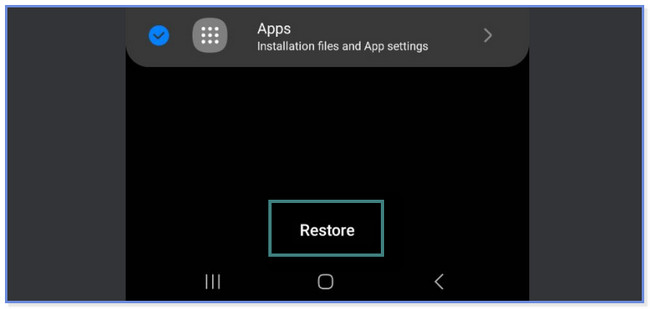
Deel 3. Android Herstel verwijderde foto's met Google Foto's
Google Foto's is beschikbaar op Android-telefoons, in tegenstelling tot de bovenstaande Samsung Cloud. U kunt deze app gebruiken om uw foto's op uw telefoon op te slaan, er een back-up van te maken en ze te herstellen. Maar u kunt deze app niet gebruiken als u vergeet te uploaden of maak een back-up van uw foto's erop voordat ze zijn verwijderd.
Volg de onderstaande instructies als u Google Foto's wilt gebruiken om foto's op uw Android-telefoon te herstellen.
Stap 1Open Google Foto's op je Android-telefoon. Zoek daarna de Bibliotheek pictogram rechtsonder en tik erop. Daarna ziet u opties voor uw foto's. Tik bovenaan op de Bak icoon.
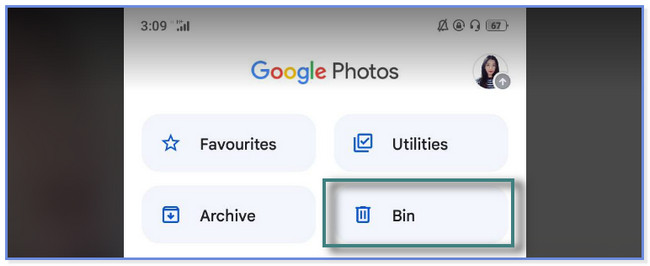
Stap 2Druk op kies knop of pictogram bovenaan Google Foto's. Selecteer daarna de verwijderde foto's die u wilt herstellen. Tik later op de Herstel alles knop. U ziet de afbeeldingen die u wilt herstellen op de Gallery app van je Android-telefoon daarna.
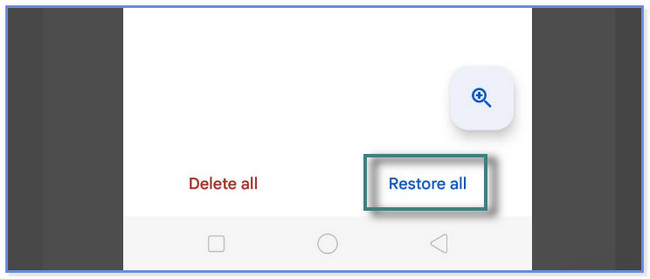
Deel 4. Veelgestelde vragen over Android Herstel verwijderde foto's
1. Hoe herstel ik een foto en video van mijn verloren telefoon?
U kunt Google Drive gebruiken als u back-upbestanden heeft. Om ze op te halen, start u Google Drive met uw gloednieuwe telefoon en logt u in op het Google-account dat u voor de back-up hebt gebruikt. Tik daarna op de Drie lijnen pictogram linksboven. Selecteer de Backups knop. U ziet de nieuwste back-ups met uw Google-account. Tik op de back-up en Drie punten en Back-upinstellingen icoon. Druk op Backup herstel knop. Kies de back-up die u wilt ophalen en tik op Begin met herstellen knop.
2. Kan een gewiste SD-kaart worden hersteld?
Ja. U kunt nog steeds gegevens herstellen van een gewiste SD-kaart van uw telefoon. Dit bericht raadt je aan om te gebruiken FoneLab Android Data Recovery. Het ondersteunt herstel voor SD-kaarten direct voordat ze worden overschreven. Volg daarna de tutorial van dit bericht. Download het eerst op uw computer.
Met FoneLab voor Android herstelt u de verloren / verwijderde iPhone-gegevens, inclusief foto's, contacten, video's, bestanden, oproeplog en meer gegevens van uw SD-kaart of apparaat.
- Herstel gemakkelijk foto's, video's, contacten, WhatsApp en meer gegevens.
- Voorbeeld van gegevens vóór herstel.
- Android-telefoon en SD-kaartgegevens zijn beschikbaar.
Dit bericht helpt je bij het bepalen van de 3 eenvoudige methoden om verwijderde foto's op Android-telefoons te herstellen. Maar FoneLab Android Data Recovery valt op. Het kan herstel verwijderde foto's op SD-kaarten, Android-telefoons en simkaarten. U zult ook niet in de war of onzeker zijn over de verwijderde foto's die u kunt herstellen. Hiermee kunt u het voorbeeld van uw gegevens zien! Wil je de tool leren kennen? Download het nu!
